- 系统
- 教程
- 软件
- 安卓
时间:2021-10-29 来源:u小马 访问:次
2、在对话框中中在下方的场景栏中单击”+“按钮;

3、打开添加场景的对话框中输入场景的名称,在这选择默认直接单击确定按钮;
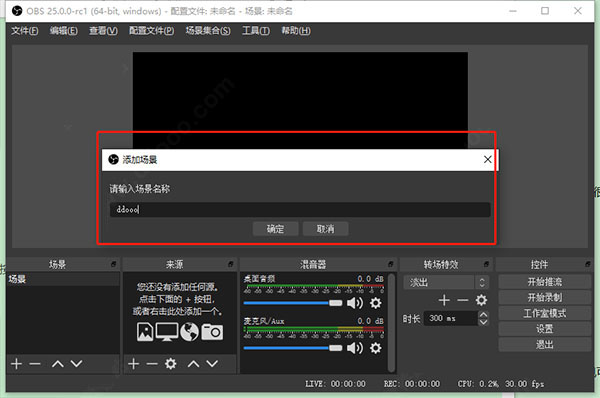
4、在来源栏选项中单击添加按钮;
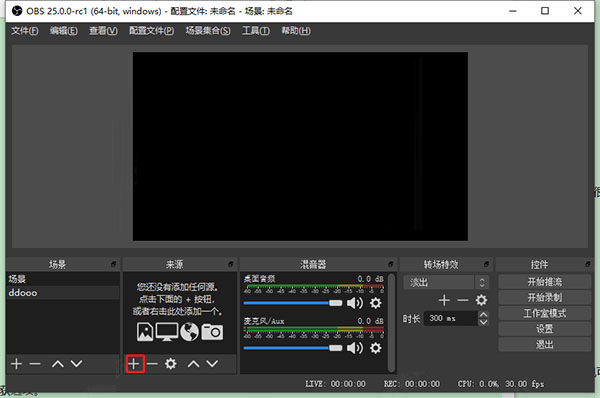
5、打开列表选项中选择来源的类型。比如在这想录制窗口所以选择窗口捕获选项;
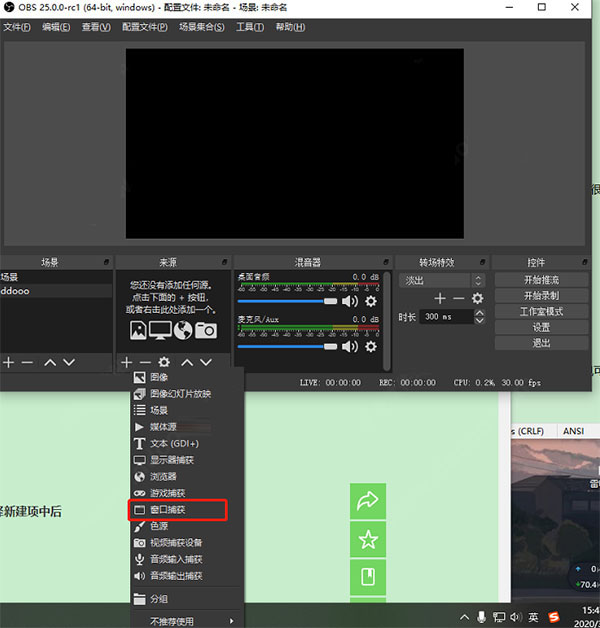
6、打开创建或选择源对话框中有新建或添加现有两项,如果没有现有的选择新建项中后并输入名称,勾选使源可见可预览当前的画面,此时单击确定按钮;
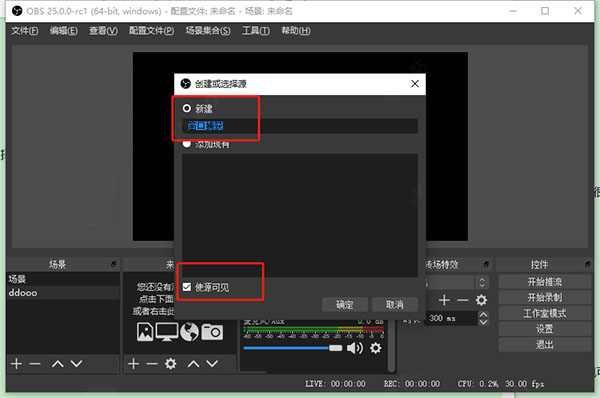
7、打开属性窗口捕获对话框中在窗口匹配优先级栏可选择类型后再单击确定按钮;

8、返回到主界面中单击开始录制按钮,录制完成再单击停止录制按钮。
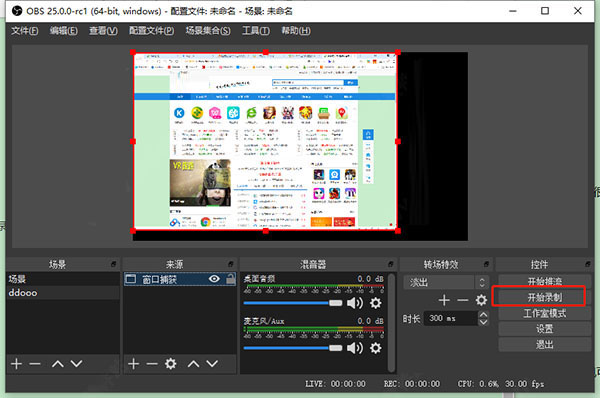
以上就是小编为大家带来的obs studio使用图文教程,希望对大家有所帮助,更多内容请继续关注华军软件园!
2.obs studio的工具选项里为何没有虚拟摄像头?
将虚拟摄像机的插件安装在同一个目录下,然后重启obs。即可使用虚拟摄像头。
3.obs studio怎么设置画质才好?
首先打开设置面板,切换左侧选项卡至视频,在此调节即可。小编建议:帧数25,码率1100-1500,品质6或者7,其他不要动。视频压缩比1280x720,开不开直播延迟都没关系。
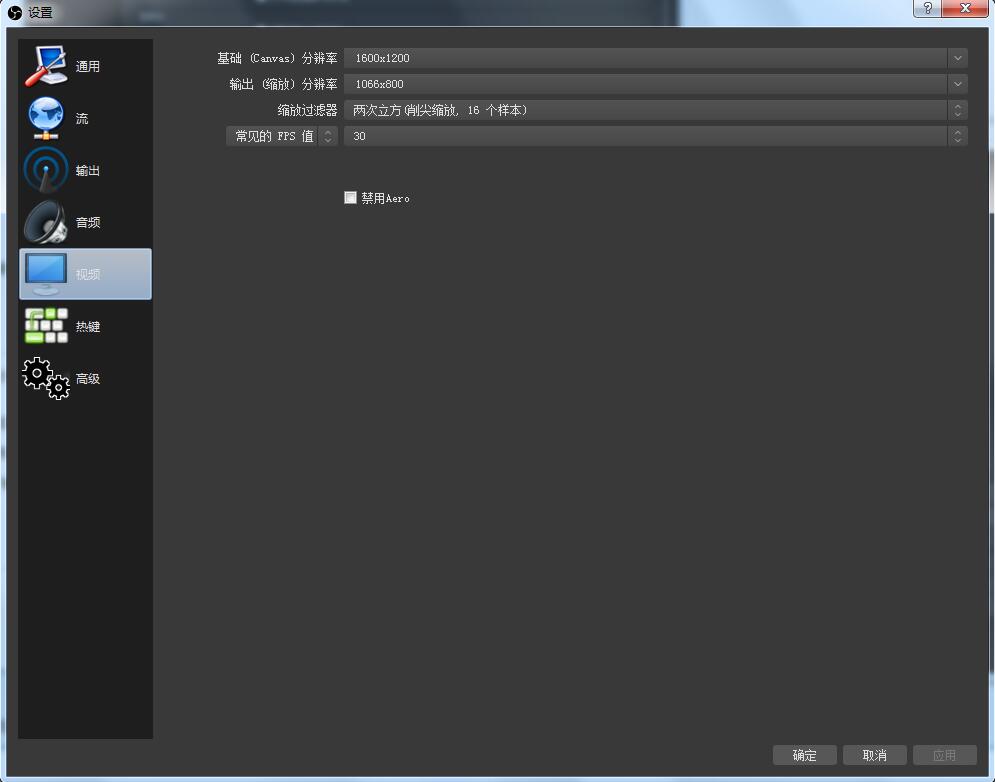
各位小伙伴们,设置非常简单,大家都去试试吧!
通过以上小编对OBS Studio的介绍,相信大家也看到它功能有多么强大了吧,最大特色是占用资源小且免费呦。OBS Studio不仅可录制游戏,录制视频教学,还可录制直播。相比其它录制工具它在游戏直播方面更强大,录像的质量也更好。





